Πώς να απενεργοποιήσετε τον ορθογραφικό έλεγχο στο iPhone

Η λειτουργία ορθογραφικού ελέγχου στο iPhone δεν είναι πραγματικά απαραίτητη και μερικές φορές μπορεί να επηρεάσει τη διαδικασία εισαγωγής περιεχομένου.

Η λειτουργία ορθογραφικού ελέγχου στο iPhone δεν είναι πραγματικά απαραίτητη και μερικές φορές μπορεί να επηρεάσει τη διαδικασία εισαγωγής περιεχομένου. Εάν ναι, μπορούμε να απενεργοποιήσουμε τον ορθογραφικό έλεγχο στο iPhone, ώστε το iPhone να μην διορθώνει αυτόματα το περιεχόμενο όταν πληκτρολογείτε κείμενο στη συσκευή, σε περίπτωση ειδικών λέξεων. Ακολουθούν οδηγίες για την απενεργοποίηση του ορθογραφικού ελέγχου στο iPhone.
Οδηγίες για την απενεργοποίηση του ορθογραφικού ελέγχου στο iPhone
Βήμα 1:
Στη διεπαφή στο iPhone, οι χρήστες κάνουν κλικ στις Γενικές ρυθμίσεις και, στη συνέχεια, κάνουν κλικ στο Πληκτρολόγιο για προσαρμογή.
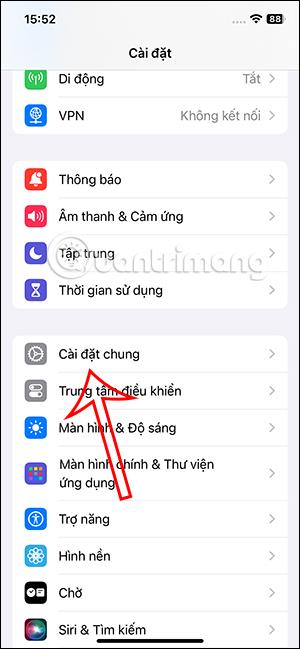
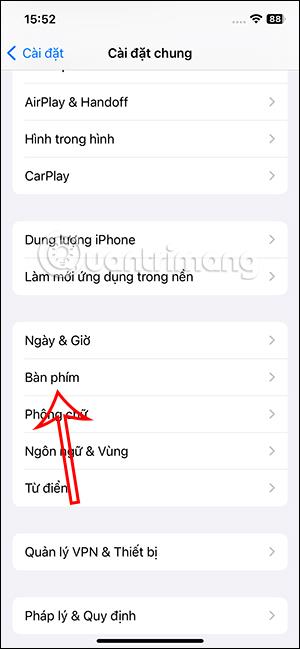
Βήμα 2:
Μετάβαση σε μια προσαρμοσμένη διεπαφή για το πληκτρολόγιο στο iPhone. Κάντε κύλιση προς τα κάτω στην ενότητα Όλα τα πληκτρολόγια και θα δείτε την επιλογή Ορθογραφικός έλεγχος . Απλώς πρέπει να σύρετε το κουμπί του λευκού κύκλου προς τα αριστερά για να απενεργοποιήσετε τον ορθογραφικό έλεγχο στο iPhone .
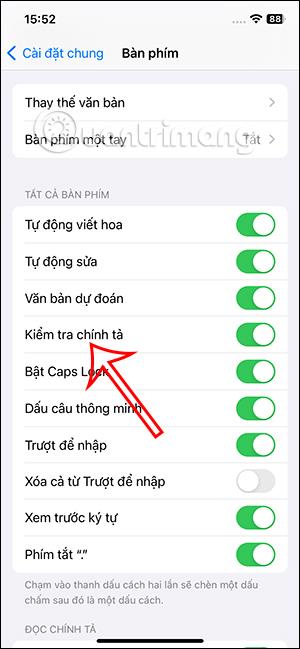

Έτσι, το iPhone δεν θα εμφανίζει πλέον ορθογραφικά λάθη και εσφαλμένα σημεία στίξης όταν το περιεχόμενο είναι στο iPhone.
Οδηγίες για την απενεργοποίηση της αυτόματης διόρθωσης στο iPhone
Επίσης σε αυτή τη διεπαφή, οι χρήστες θα δουν την επιλογή Αυτόματη διόρθωση. Εάν δεν θέλετε το iPhone σας να διορθώνει αυτόματα το περιεχόμενο που έχει εισαχθεί στο iPhone σας, μπορείτε να απενεργοποιήσετε αυτήν την επιλογή Αυτόματης διόρθωσης σύροντας το λευκό κυκλικό κουμπί προς τα αριστερά για να το απενεργοποιήσετε.
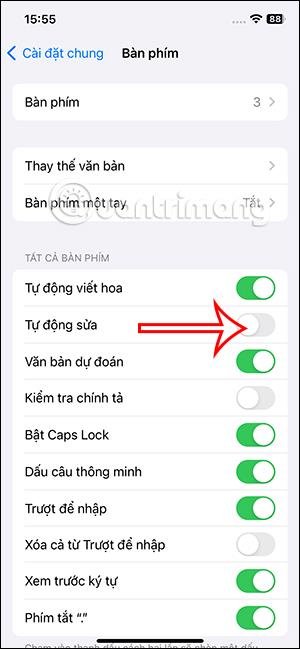
Ή στη διεπαφή πληκτρολογίου, κάντε κλικ στο εικονίδιο σφαίρας παρακάτω. Στη συνέχεια επιλέγουμε Ρυθμίσεις πληκτρολογίου .
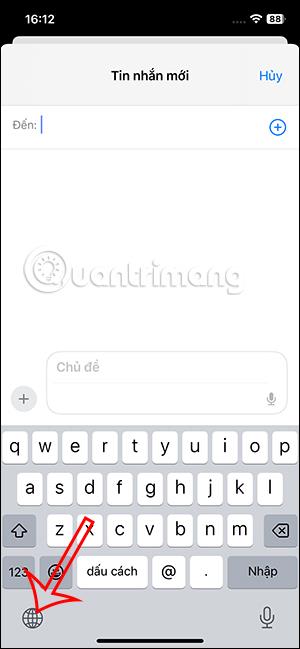
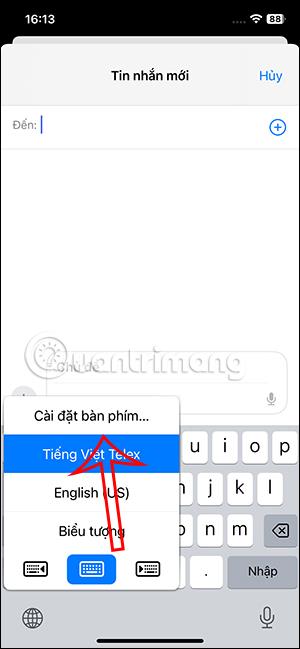
Εμφανίζοντας τη διεπαφή προσαρμογής πληκτρολογίου στο iPhone, απενεργοποιούμε επίσης τη λειτουργία αυτόματης διόρθωσης, έτσι ώστε το iPhone να μην διορθώνει αυτόματα το περιεχόμενο που εισάγετε στο τηλέφωνο.
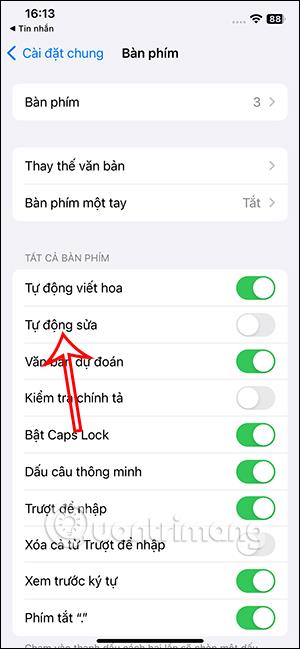
Το Sound Check είναι μια μικρή αλλά αρκετά χρήσιμη λειτουργία στα τηλέφωνα iPhone.
Η εφαρμογή Φωτογραφίες στο iPhone διαθέτει μια λειτουργία αναμνήσεων που δημιουργεί συλλογές φωτογραφιών και βίντεο με μουσική σαν ταινία.
Η Apple Music έχει μεγαλώσει εξαιρετικά από τότε που κυκλοφόρησε για πρώτη φορά το 2015. Μέχρι σήμερα, είναι η δεύτερη μεγαλύτερη πλατφόρμα ροής μουσικής επί πληρωμή στον κόσμο μετά το Spotify. Εκτός από τα μουσικά άλμπουμ, το Apple Music φιλοξενεί επίσης χιλιάδες μουσικά βίντεο, ραδιοφωνικούς σταθμούς 24/7 και πολλές άλλες υπηρεσίες.
Εάν θέλετε μουσική υπόκρουση στα βίντεό σας, ή πιο συγκεκριμένα, ηχογραφήστε το τραγούδι που παίζει ως μουσική υπόκρουση του βίντεο, υπάρχει μια εξαιρετικά εύκολη λύση.
Αν και το iPhone περιλαμβάνει μια ενσωματωμένη εφαρμογή Weather, μερικές φορές δεν παρέχει αρκετά λεπτομερή δεδομένα. Αν θέλετε να προσθέσετε κάτι, υπάρχουν πολλές επιλογές στο App Store.
Εκτός από την κοινή χρήση φωτογραφιών από άλμπουμ, οι χρήστες μπορούν να προσθέσουν φωτογραφίες σε κοινόχρηστα άλμπουμ στο iPhone. Μπορείτε να προσθέσετε αυτόματα φωτογραφίες σε κοινόχρηστα άλμπουμ χωρίς να χρειάζεται να εργαστείτε ξανά από το άλμπουμ.
Υπάρχουν δύο πιο γρήγοροι και απλοί τρόποι για να ρυθμίσετε μια αντίστροφη μέτρηση/χρονομετρητή στη συσκευή σας Apple.
Το App Store περιέχει χιλιάδες εξαιρετικές εφαρμογές που δεν έχετε δοκιμάσει ακόμα. Οι όροι κύριας αναζήτησης μπορεί να μην είναι χρήσιμοι αν θέλετε να ανακαλύψετε μοναδικές εφαρμογές και δεν είναι διασκεδαστικό να ξεκινήσετε την ατελείωτη κύλιση με τυχαίες λέξεις-κλειδιά.
Το Blur Video είναι μια εφαρμογή που θολώνει σκηνές ή οποιοδήποτε περιεχόμενο θέλετε στο τηλέφωνό σας, για να μας βοηθήσει να αποκτήσουμε την εικόνα που μας αρέσει.
Αυτό το άρθρο θα σας καθοδηγήσει πώς να εγκαταστήσετε το Google Chrome ως το προεπιλεγμένο πρόγραμμα περιήγησης στο iOS 14.









